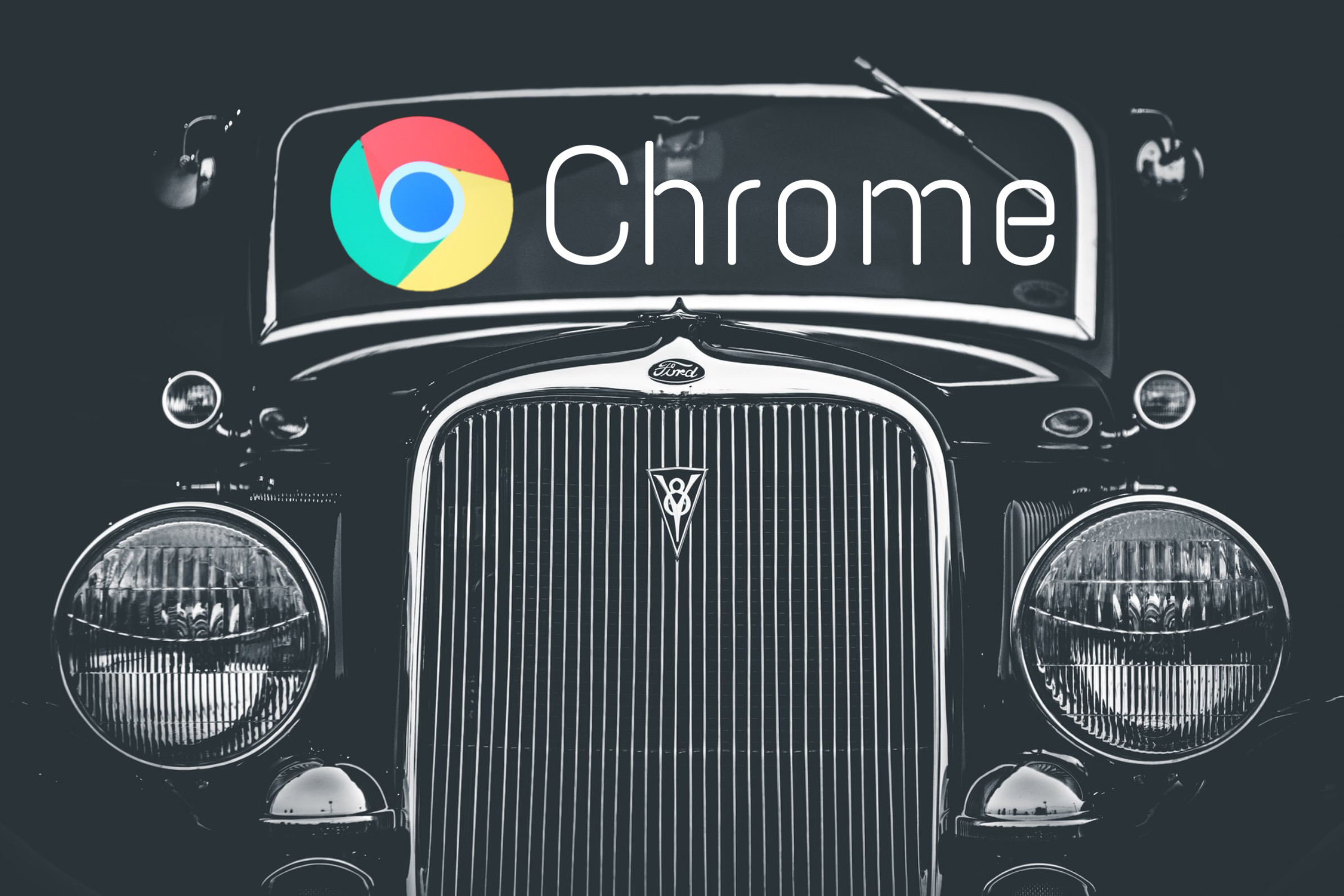今回は、ユーザー数が多いブラウザであるGoogleChromeに使えるおすめの拡張機能をご紹介しようと思います。
皆さんネットサーフィンや、ブログの記事投稿の際、どのブラウザを利用していますか。PCからの検索やandroid端末から操作される方は、GoogleChromeユーザーが多いのではないでしょうか。
今回は、特にGoogleChromeを使ったブログ運営に役立つおすすめの拡張機能ををご紹介していこうと思います。
前回、Amazonで製品を安く購入するための調査ツールをご紹介させていただいたのですが、それもGoogleChromeの拡張機能を利用します。急ぎではないけど、欲しいものリストが溜まっている方は必見のツールになりますので是非ご覧ください。
GoogleChromeの拡張機能って何
はじめにGoogleChromeの拡張機能についてご説明していきます。
何を隠そう、ぼく自身つい最近拡張機能の存在を知りました。
GoogleChromeの拡張機能とは、ブラウザ自体に機能を追加することができるプログラムのことです。GoogleChromeは、拡張機能をつけてよりユーザーに快適な環境を提供することができるブラウザとして強みを持っています。
例えば前述で、参考記事にご紹介したKeepaという拡張機能は、有効化するだけでAmazonの検索画面で過去の金額を自動追跡して可視化してくれる機能を追加すものです。
このようにユーザーの環境に合わせてカスタマイズすることができる機能が、GoogleChromeの拡張機能になります。
会社員時代、もっと拡張機能を導入していれば快適なサラリーマン生活を送れたのに気がします……。今はブロガーとして、便利な機能をご紹介してこうと思います!
GoogleChrome(グーグルクローム)おすすめの拡張機能ベスト5
それでは、早速おすめの拡張機能をご紹介していこうと思います。
今回は、ブログ運営者におすすめのGooglechrome拡張機能についてご紹介してきますので、ブロガーの方は参考にしていただけると嬉しいです。
現在自分のブログを持っていない方も、自分の好きなサイトの運営状況や分析にも使えるツールも入ってますので是非ご覧ください。
SNSを簡単に予約投稿するBuffer
Bufferとは、SNS運用されている方におすすめの拡張機能になります。
主に対応しているSNSは、下記のとおりです。特にブログ運営とTwitterは相性がいいと思いますので、ユーザーがアクティブになりやすい時間に予約投稿を設定することで効率的な配信を行うことができます。
- Google+
有料オプションに登録することで、投稿数や対応SNSを増やすことができますが基本的に無料で十分利用することができます。
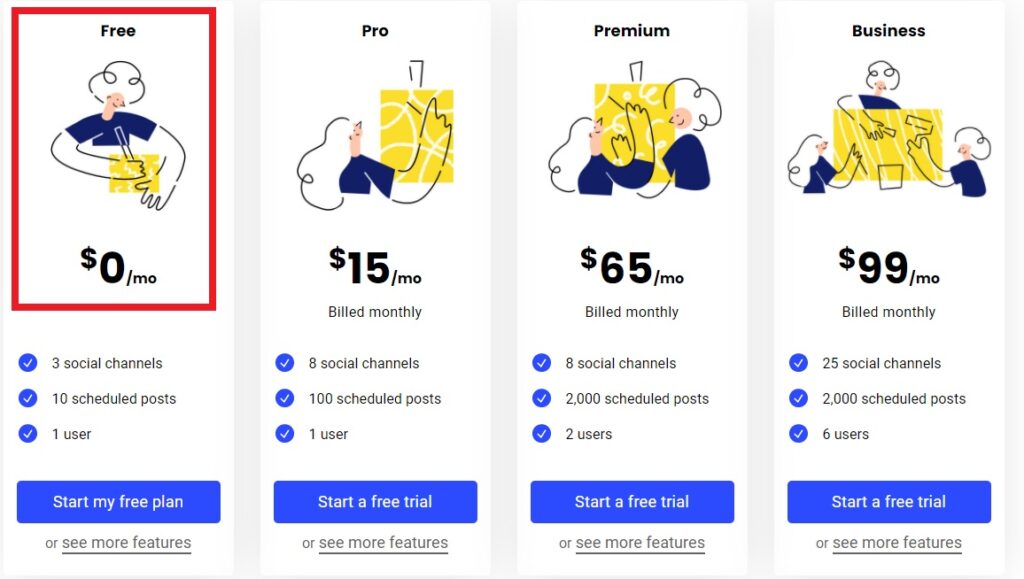
無料利用すると3つのSNSまで登録することが可能になります。
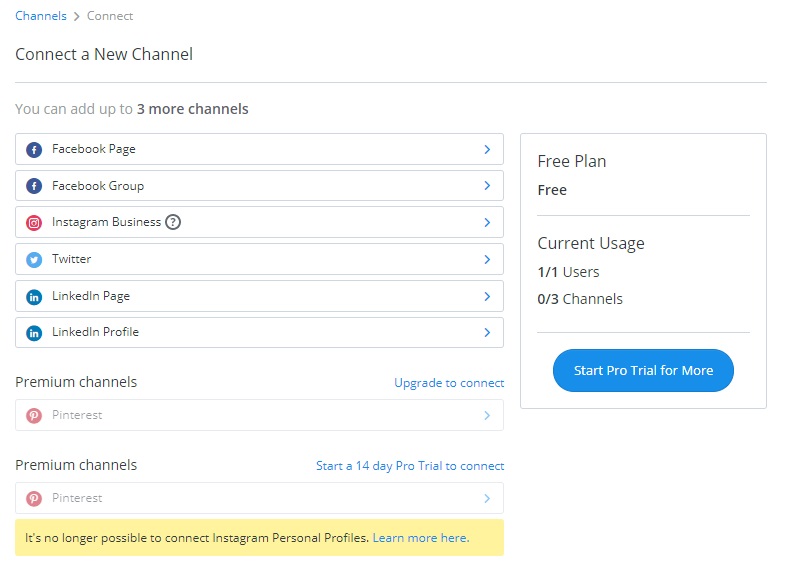
運用時の注意点としては、Timezoneを自分の地域に変更することです。
ぼくは日本からの投稿になるので、「Tokyo-Japan」で登録しています。
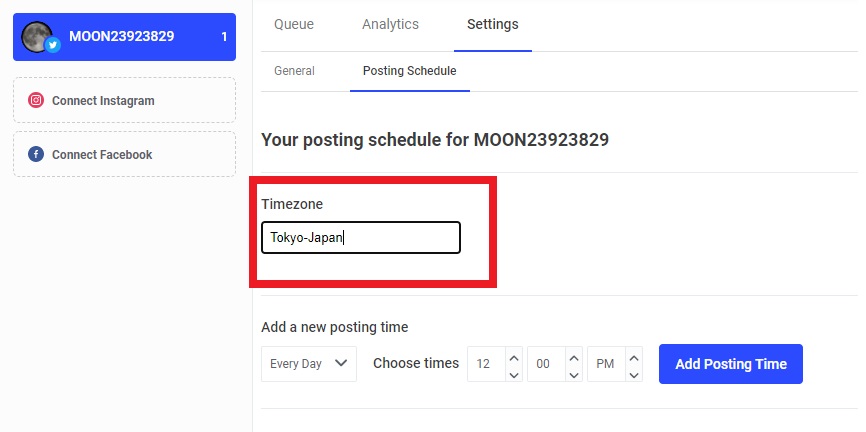
①TimezoneをTokyo-Japanに設定変更する
②投稿する文章を決めて、頻度や時間の設定をする
③「Add Posting Time」をクリックすればオッケーです
便利な機能として、Twitterで良い投稿を思いついたり、URLをシェアしたいけど連投になりすぎてしまうときがありますのよね。そんな時は、シェアしたいページのBufferのロゴをクリックします。
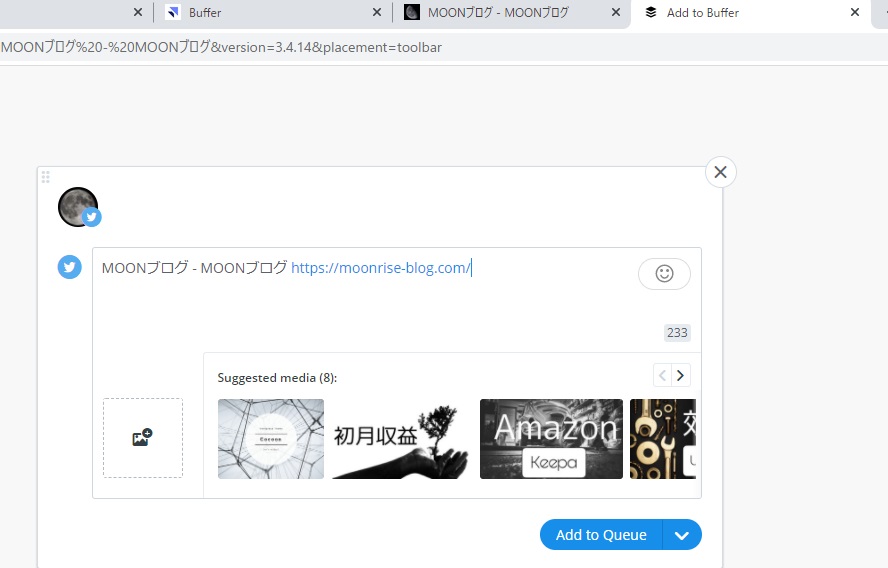
すると好きな時間やタイミングを設定して、その時間に自動で投稿してくれるようになりますので、定期更新を目標にしている場合はとても便利です。
自分が見ているサイトのSNS反応数を一覧表示Social Analytics
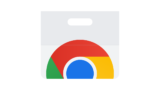
続いてご紹介するのが、Social Analyticsです。これは、自分が閲覧しているサイトがSNSでどのくらい反応があるサイトなのか一覧で見れてしまう便利ツールです。
自分がチェックしているサイトのSNS上での反響を参考にして、どのようなSNSを駆使して集客しているのか解析するの利用できますね。
Facebookの「いいね」や「コメント」、「シェア」、「クリック」の数や、Twitterの「ツイート」、「リツイート」の数など具体的な数値として入手することができます。
WEBサイトのURLやタイトルを一瞬で取得Create Link
Create Linkを使うことで、自分が見ているサイトのURLやタイトルを瞬時に取得することができます。自身でコピーしてもいい内容なのですが、文章を引用したい場合やTwitterでの投稿のタイミングで利用することができます。
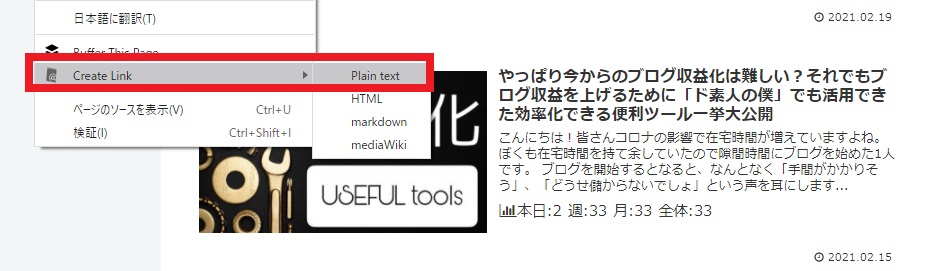
使い方は、自分が見ているサイト上で右クリックします。
するとCreate Linkの文字が表示されていますので、Plain textをクリックしてみましょう。今回は、MOONブログ上で検索してみました。テキスト貼り付けすると、一瞬でタイトルとURLを取得することができました。
<MOONブログ – MOONブログ https://moonrise-blog.com/>
ベンチマークサイトを一覧として残しておきたい場合、便利ですね。
ベンチマークサイトを丸裸にする分析SimilarWeb
SimilarWebは、ブログを運営するにあたりとても役に立ちます。ブログを運営していて、よく「このサイトすごいな~」と思うことはないでしょうか。
ぼくもTwitterのフォロワーさんのサイトを拝見しているのですが、とても参考になるし気になるサイトがあります。そのサイトはきっと、あなたが運営しているサイトのベンチマークサイトになるのではないでしょうか。
SimilarWebは、そんなベンチマークサイトがどのように集客や流入しているか可視化してくれるツールなのです。
今回は例として検索窓で「https://www.amazon.co.jp/」を検索してみました。Amazonの日本語サイトですね。言わずもがなとんでもない、検索数ですね……。
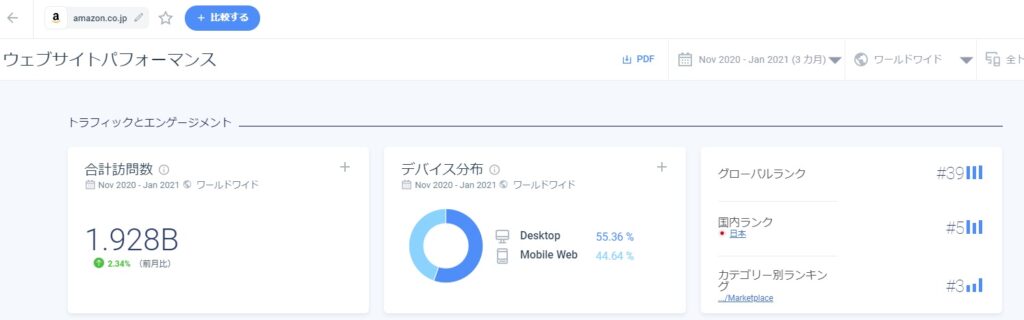
さらにどのような方法でAmazonのサイトに流入しているかも確認することが可能です。やはりAmazonともなると大部分がダイレクトでの検索になりますね。
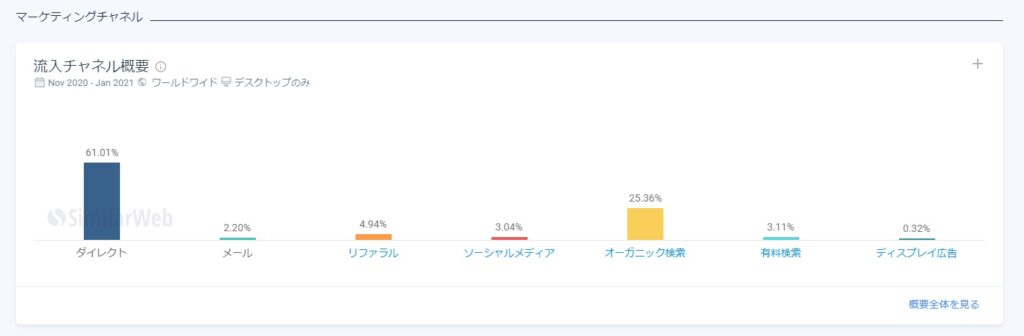
そしてどのような検索ワードでAmazonにたどり着いているかも確認できます。
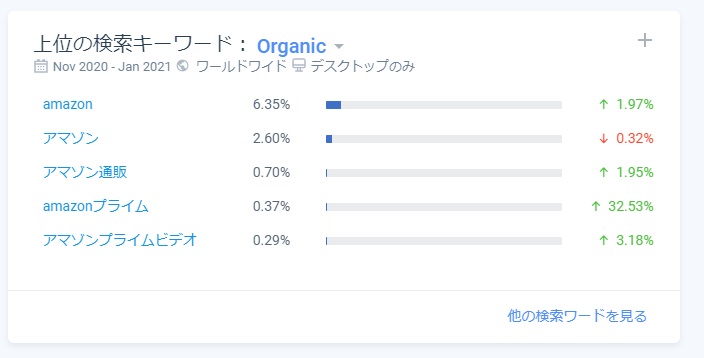
SNSの流入など、どの分野からの流入か確認することも可能です。Amazonは意外にYouTubeからのトラフィックが多いことがわかります。
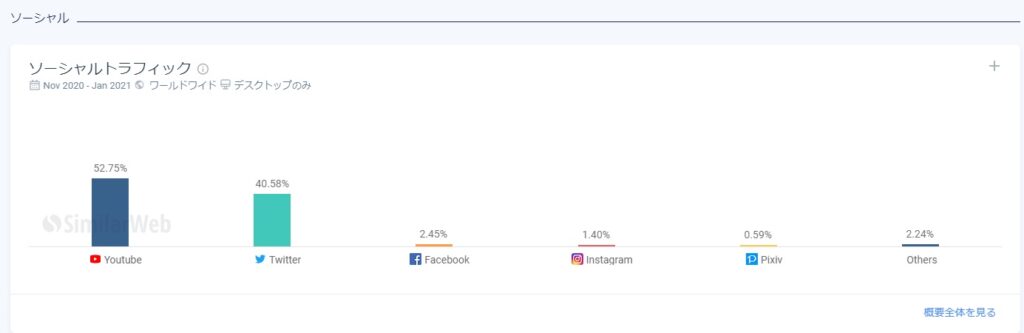
SimilarWebを使うことで、ベンチマークサイトのあらゆる情報を確認することができます。今回ご紹介した機能以外にも、参照サイトのURLや上位の広告先など参考になる情報が盛りだくさんで確認できます。
自分のベンチマークとなるサイトを、SimilarWebを使って分析して良いところを取り入れるのもいいかもしれませんね。
SEO Analysis & Website Review by WooRank
このツールを使うことで自分のサイトがSEO的にどのくらいのスコアを持っているのか、すぐに確認することが可能になります。ちなみにぼくのMOONブログのスコアを検索すると「58点」。
微妙です……。
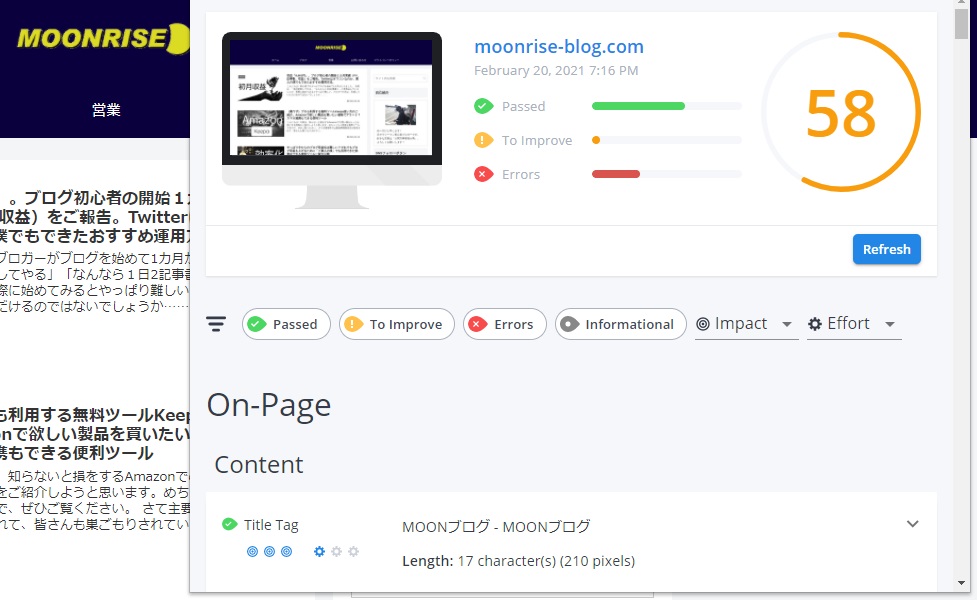
ただスクロールしていくと、なぜこのスコアになっているのかマイナスポイントが明確に表示されています。ぼくの場合、Meta Descriptionや適切でない文言でのURLが存在するなど、具体的な項目で示されているので少しずつ修正してこうと思います。
拡張機能のメリットデメリット
ご紹介してきた拡張機能ですが、やはりメリットもあれあデメリットもあります。
GoogleChrome拡張機能のメリット
GoogleChrome拡張機能のメリットとしては、もちろんそれぞれの機能を追加することでより効率的な業務をこなすことにあります。
今回は、ブログ運営者におすすめの拡張機能をご紹介させていただきましたが自分の業種、取組の内容に関しておすすめの拡張機能を調べて追加してみるといいかもしれません。
GoogleChrome拡張機能のデメリット
拡張機能のデメリットとしては、便利だからといってGoogleChromeの拡張機能を追加しすぎてしまうとページが重くなってしまい、業務効率がかえって低下してしまいます。
便利に利用したくて追加したはずなのにかえって業務効率が悪くなると、まさに本末転倒ですよね。適切に自分が利用したい機能を厳選して追加しておくことをおすすめします。
業務にあった拡張機能を導入しましょう
デメリットの箇所でも記載しましたが、便利すぎるがゆえにたくさんの拡張機能を追加してしまうとかえって処理が遅くなってしまいます。
拡張機能は、厳選したものを最低限導入していくことを意識しましょう。